Materi TIK 1 Kelas 6 Semester 2
- Posted by wendiz on 2021-01-17 06:45:44
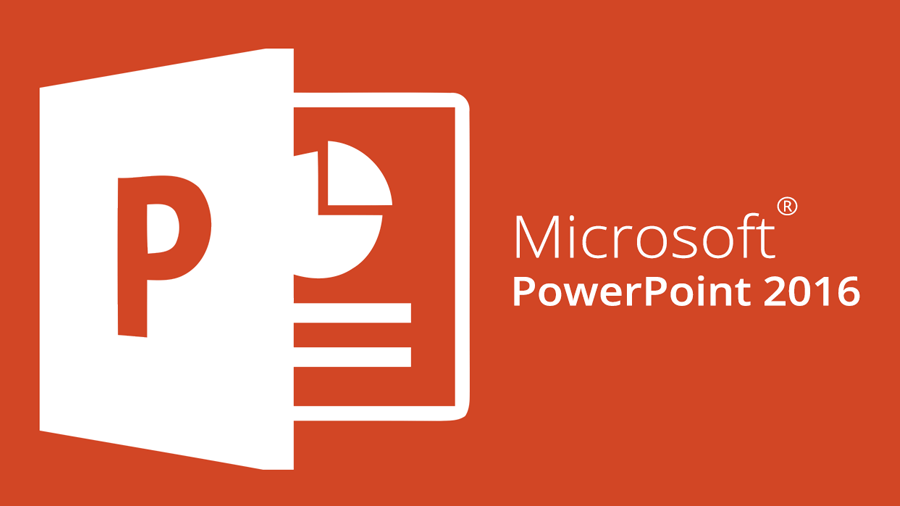
Assalamualaikum.wr.wb
Hallo anak-anakku, semoga kita selalu diberi kesehatan, sekarang hari pertama kita PJJ TIK di semester 2, untuk itu kita masih pembelajaran daring ya, tetap semangat selalu meski masih dalam situasi pandemi ini jaga Kesehatan dan ikuti semua protocol yang telah di tetapkan. Kita berharap semuanya segera berakhir dan bisa beraktivitas seperti biasa.
Oiya Ketentuan pembelajaran yang perlu diketahui dan diingat adalah
1. Untuk pembelajaran di semester 2 ini, karena tidak ada buku LKS, untuk pembelajaran nya guru akan mengirimkan materi yang akan dipelajari dalam perhari nya, kalian bisa cek di website ini untuk materi dan tugas-tugas yang akan diberikan
2. Cara mengerjakan tugasnya cukup kerjakan dibuku tulis dan jangan lupa selalu mencantumkan nama lengkap, kelas, tugas TIK keberapa dan semester 2, agar tidak tercampur dengan kelas yang lain serta mudah untuk diperiksa. Contoh : Demi 6-5 TIK 1 Smt 2
3. Hasil tugas cukup di fotokan dan kirim melalui WA (japri)
4. Tidak ada tugas susulan kecuali ada informasi sakit/izin
Terimakasih atas perhatiannya, mohon kerjasama untuk proses pembelajaran yang akan kita hadapi di semester 2 ini …
Baiklah kita lanjut ke materi lanjutan dari semester sebelumnya silahkan disimak ya.
Presentasi merupakan kegiatan berbicara didepan orang banyak. Presentasi biasanya dilakukan dengan berbagai tujuan, misalnya untuk mengenalkan produk, memberikan informasiu, menyampaikan ide,pendapat, gagasan dan lain-lain. Dengan digelarnya sebuah presentasi juga diharapkan ada timbal balik dari para hadirin yang mengikutinya. Untuk itulah, penting bagi presenter untuk menyampaikan presentasi dengan sebaik-baiknya sehingga dapat manarik perhatian para hadirin agar perhatiannya selalu tertuju pada materi yang sedang disampaikan.
Untuk itu, presentasi harus dibawakan dengan menarik agar tidak membosankan. Selain menyampaikan materi dengan berbicara langsung dihadapan hadirin, kamu dapat juga menggunakan alat bantu dalam penyampaian presentasimu. Alat bantu tersebut dapat berupa slide-slide presentasi yang isinya berkaitan dengan presentasi yang sedang disampaikan. Untuk pebuatan slide presentasi, kamu dapat menggunakan alat bantu berupa perangkat lunak Microsoft PowerPoint.
Microsoft PowerPoint telah menyediakan berbagai fitur atau fasilitas didalamnya yang mendukung untuk pembuatan presentasi yang menarik. Beberapa fasilitas dapat dijumpai pada menu insert ditampilan Microsoft PowerPoint antara lain Text Box, Table, Chart dan Audio.
A. Menyisipkan Text Box dengan Numbering dan Bullets
Text Box merupakan fasilitas pada Microsoft PowerPoint yang fungsinya untuk memasukan teks ke dalam slide presentasi. Jadi, tanpa adanya text box di dalam slide, kamu tidak akan dapat memasukkan teks sebagai isi dari sebuah presentasi yang akan disampaikan. Secara otomatis text box akan muncul di dalam slide saat jendela Microsoft PowerPoint pertama kali dibuka, seperti gambar berikut.
Pada saat jendela Microsoft PowerPoinr terbuka, akan muncul sebuah slide dengan dua buah text box di dalamnya, yakni text box yang bernama “Click to add title” dan Text box dengan nama “Click to add subtitle”. Selain itu, kamu juga dapat menambahkan text box lain dengan cara klik menu Insert, kemudian ikon text box pada group Text.
Selanjutnya, teks yang kamu ketikkan pada sebuah text box dapat diberi berbagai variasi, misalnya teks dalam bentuk numbering dan bullets. Numbering adalah pemberian nomor otomatis pada paragraph, sedangkan bullets adalah pemberian simbol otomatis pada paragraf. Jadi, teks yang diberikan efek numbering, didepannya akan muncul angka secara otomatis jika ditekan tombol Enter, sedangkan teks yang diberikan efek bullets, didepannya akan muncul simbol secara otomatis saat ditekan tombol Enter.
Berikut ini akan dijelaskan Langkah-langkah membuat numbering dan bullets pada Microsoft PowerPoint. Presentasi yang akan dibuat berisi tentang “Virus Komputer”
1. Membuka Microsoft PowerPoint
Klik tombol start -> All Programs -> Microsoft Office -> Microsoft PowerPoint
2. Membuat judul presentasi dengan cara klik text box “Click to add title”. Kemudian ketikkan “VIRUS KOMPUTER”
3. Buat slide kedua dengan cara klik ikon New Slide -> Title Slide pada menu home group Slides
4. Pada slide kedua ketikkan “Pengertian Virus Komputer” di text box “Click to add title”, sedangkan pada text box “Click to add text”, ketikkan kalimat berikut.
Virus computer merupakan program computer yang dapat menggandakan atau menyalin dirinya sendiri dan menyebar dengan cara menyisipkan salinanan dirinya ke dalam program atau dokumen lainnya.
5. Buat slide ketiga dengan cara klik ikon New Slide -> Title Slide pada menu Home group slides. Selajutnya, ketikkan kalimat berikut
Suatu program disebut virus jika :
- Kemampuan untuk mendapatkan informasi
- Kemampuan untuk memeriksa suatu file
- Kemampuan untuk menggandakan diri dan menularkan diri
- Kemampuan melakukan manipulasi
- Kemampan untuk menyembuhkan sendiri
6. Memberi bullets pada teks diatas
- Seleksi / blok teks pada text box kedua
- Kemudian klik ikon Bullets pada menu homr group paragraph. Pilih salah satu bentuk bullets yang diinginkan.
- Hasilnya akan langsung terlihat
7. Membuat slide keempat dengan cara klik ikon New Slide -> Title Slides pada menu Home group Slide. Pada slide keempat ketikkan “Kategori Virus Komputer” di text box “Click to add title”. Sedangkan pada text box “Click to add text”, ketikkan kalimat berikut
- Worm
- Trojan
- Backdoor
- Spyware
- Rogue
- Rootkit
- Polymorphic virus
- Metamorphic virus
- Virus ponsel
8. Memberi numbering pada teks diatas
- Seleksi / blok teks pada text box kedua
- Kemudian klik ikon Numbering pada menu home group paragraph. Pilih salah satu numbering yang diinginkan.
- Hasilnya akan terlihat langsung.
9. Jika selesai bisa langsung disimpan
- Klik menu File -> Save
- Tentukan nama file kemudian klik tombol save
Sekian materi pertama kali ini, untuk tugas akan diberikan minggu depan. Terimakasih
Wassalamuàlaikum wr.wb
Latest Post
Text Widget with Image

Donec vulputate diam eu elit molestie eu gravida ante laoreet. Donec vulputate Donec vulputate diam eu elit molestie molestie eu gravida ante laoreet Donec vulputate diam eu elit molestie eu gravida ante laoreet.




